lumenradio W-Modbus ビルオートメーションシステム(ワイヤレスModbus搭載)

仕様
- 製品名: W-Modbus
- 接続: ワイヤレスModbus
- 取り付けオプション: DINレール、壁掛け
- ゲートウェイオプション: DINレール、壁掛け
- カラーインジケーター: 青 (初期セットアップ)、緑 (接続確立)、黄 (セキュアモード)、青点滅 (接続準備完了)
ビルオートメーションシステムをワイヤレスModbusで接続
このガイドでは、物理的なケーブルを必要とせずに、ワイヤレス Modbus テクノロジーを使用してビルオートメーション システムを接続する手順について説明します。
インストール終了view
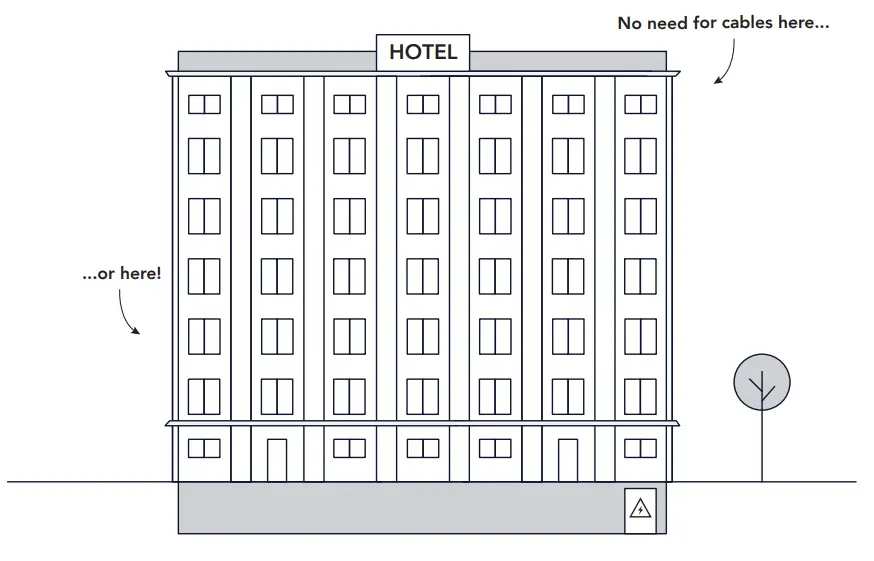
設置にはModbusケーブルは必要ありません。このセットアップは、ホテルなどケーブル配線が困難な環境に最適です。
必要な装備
インストールには次のいずれかが必要です。
- W-Modbus DINレール
- W-Modbus 壁マウント
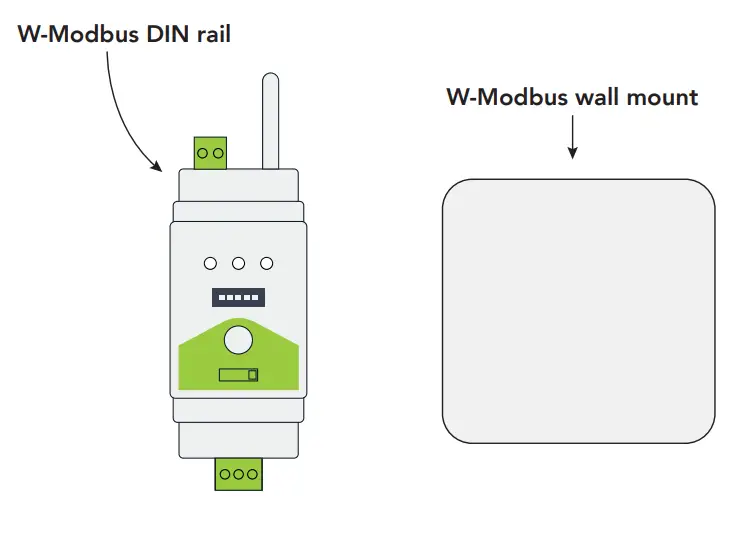
セットアップ手順
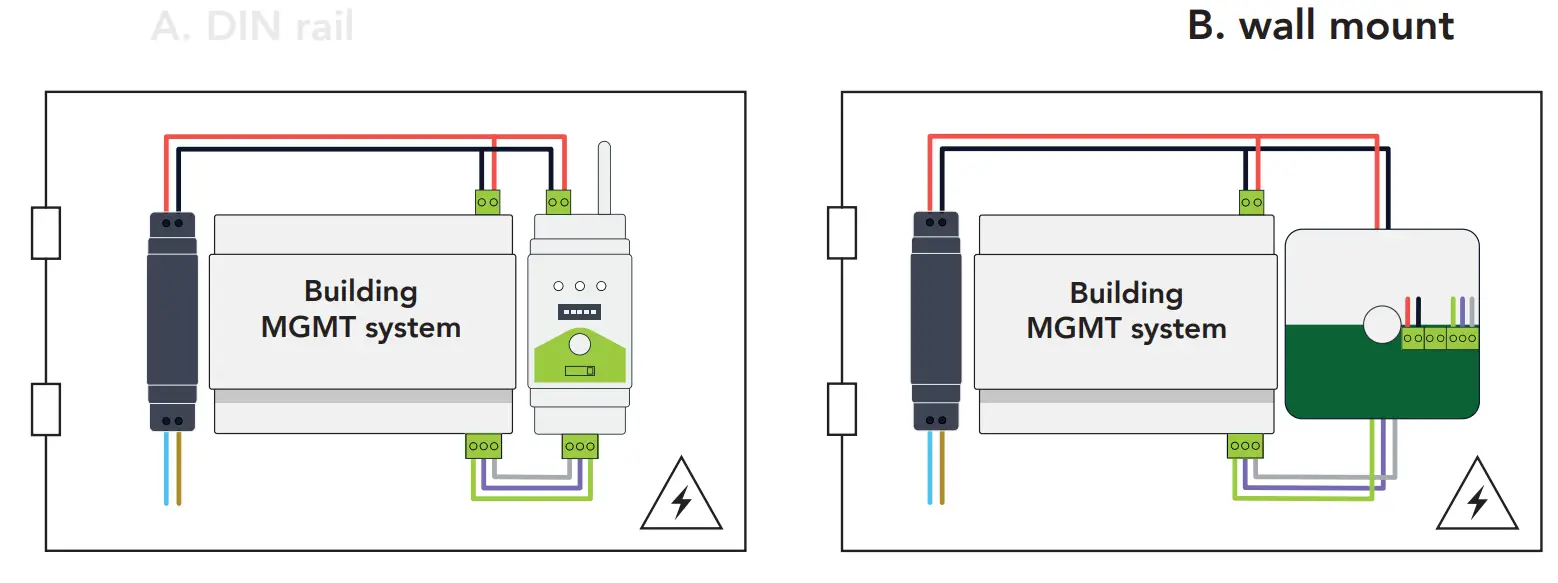
ゲートウェイのセットアップ
ゲートウェイにはDINレールまたは壁掛けオプションがあります。ゲートウェイでボーレート、ストップビット、パリティを設定してください。
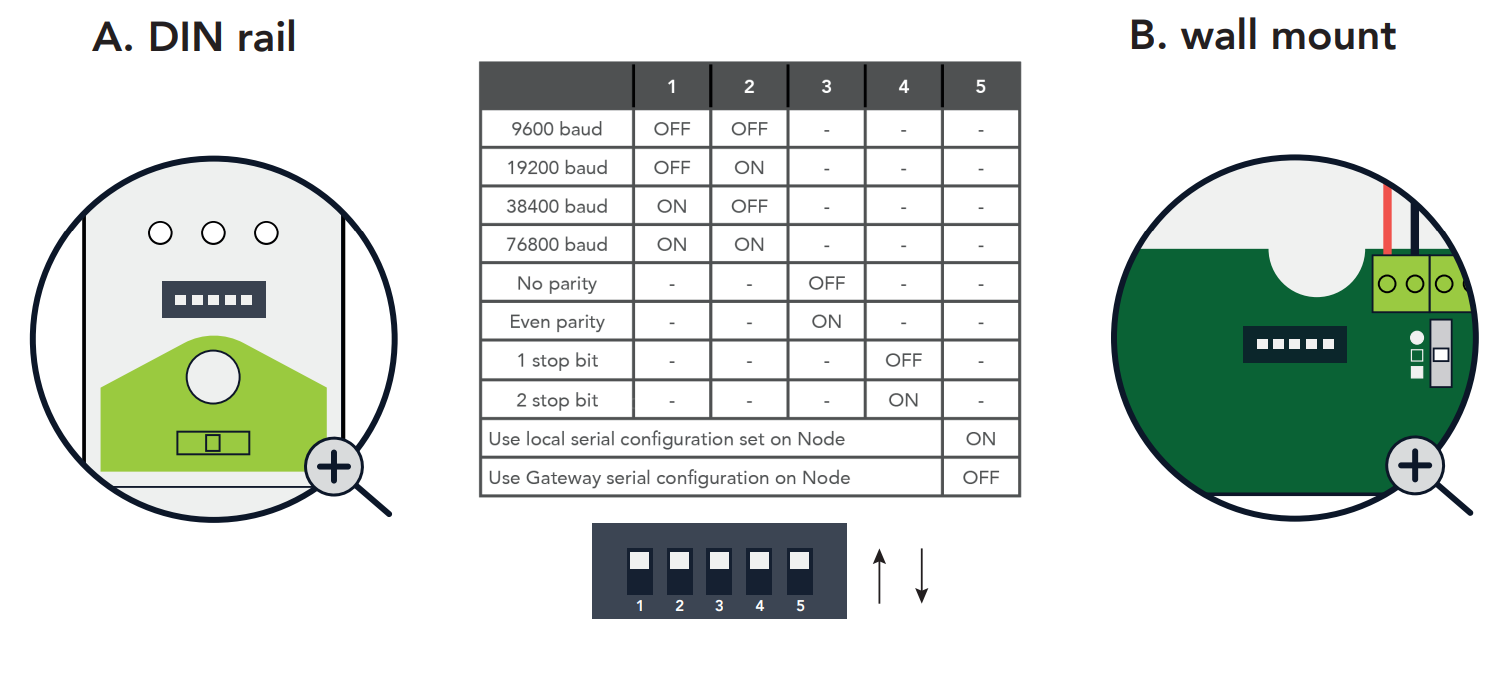 必要に応じて、スイッチ 3、4、5 を使用してパリティ ビットとストップ ビットを設定します。
必要に応じて、スイッチ 3、4、5 を使用してパリティ ビットとストップ ビットを設定します。
デバイスのインストール
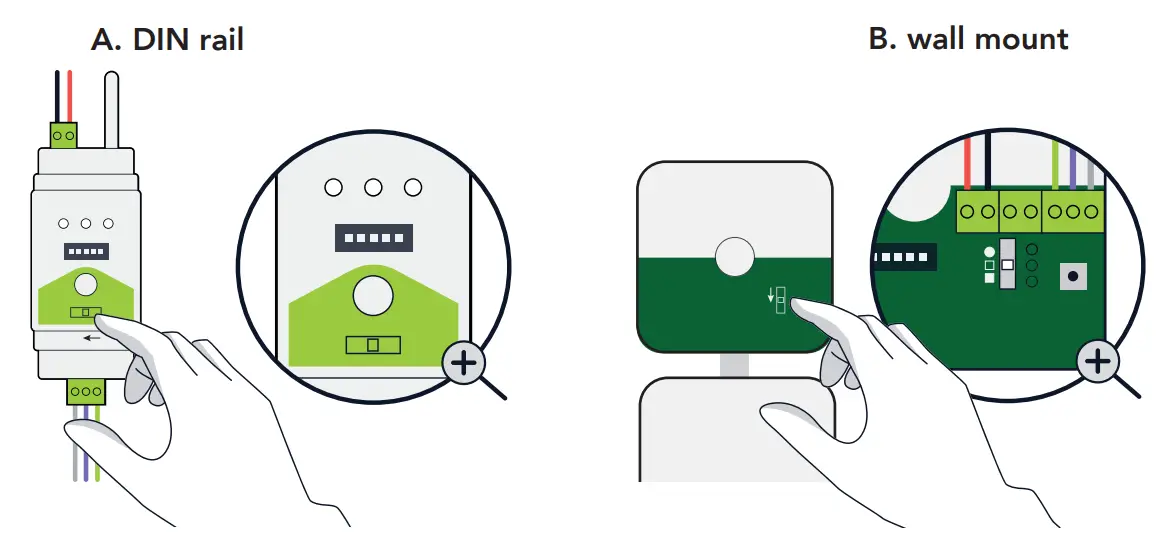
A – スイッチを「COMM」に動かすか、B – スイッチを「 」。ゲートウェイに最も近いものから始めて、フィールドデバイスの隣に LumenRadio ノードをインストールしていきます。
」。ゲートウェイに最も近いものから始めて、フィールドデバイスの隣に LumenRadio ノードをインストールしていきます。
コントローラーへの接続
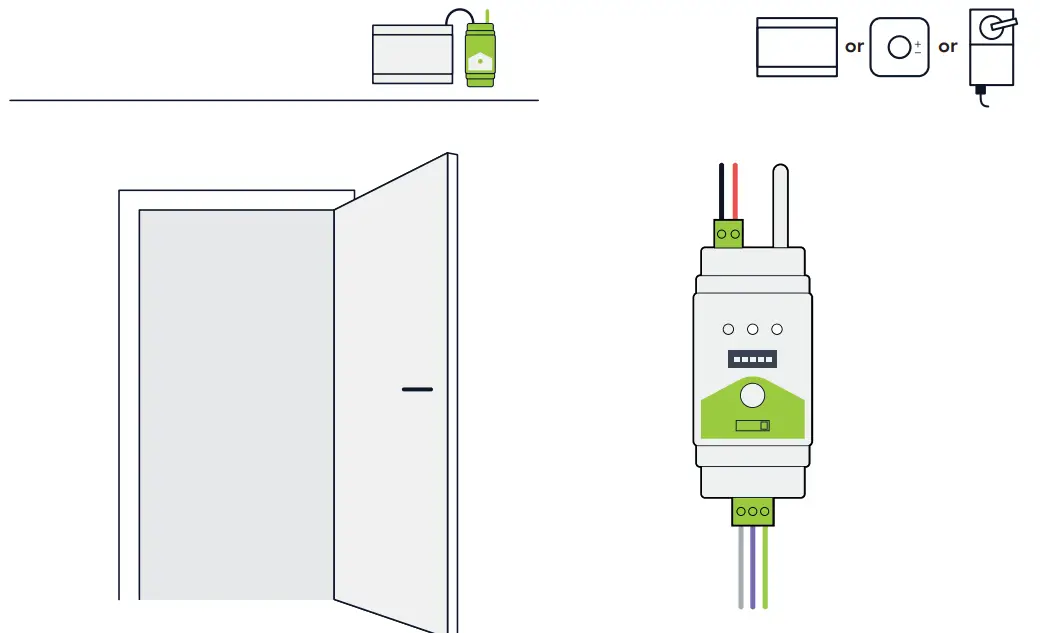
LumenRadioデバイスを、選択したデバイス(ゾーンコントローラーまたはルームコントローラー)に接続します。必要に応じて、ローカルボーレートを設定します。
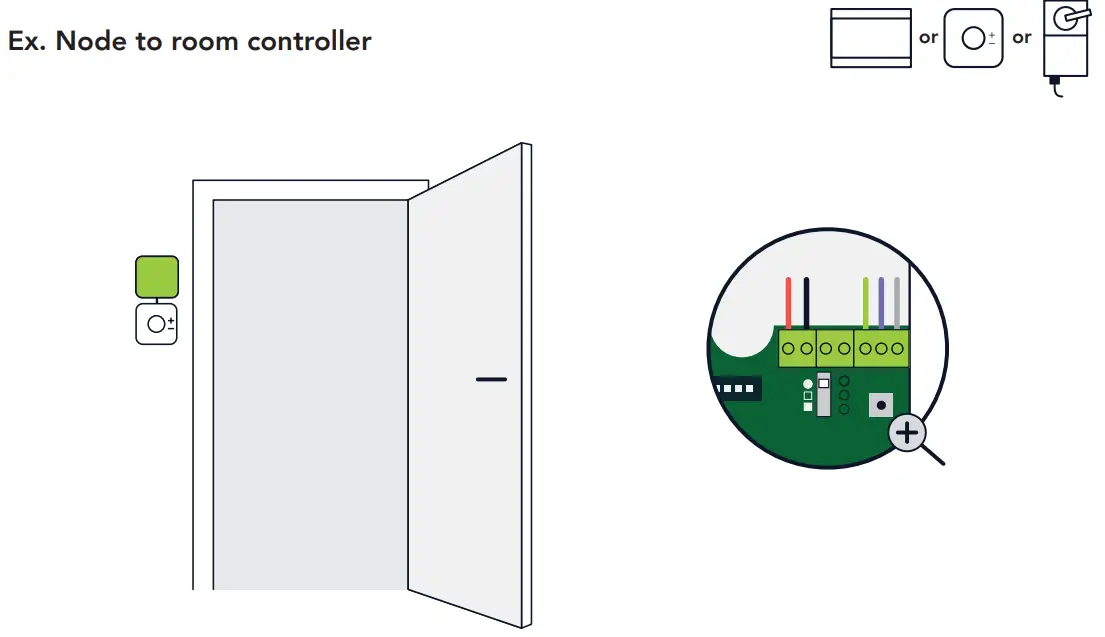 LumenRadio デバイスを、できれば選択したデバイス (ルーム コントローラー) の上に配置して接続します。オプションで、ローカル ボー レートを設定します。
LumenRadio デバイスを、できれば選択したデバイス (ルーム コントローラー) の上に配置して接続します。オプションで、ローカル ボー レートを設定します。
ノードのアクティベーション
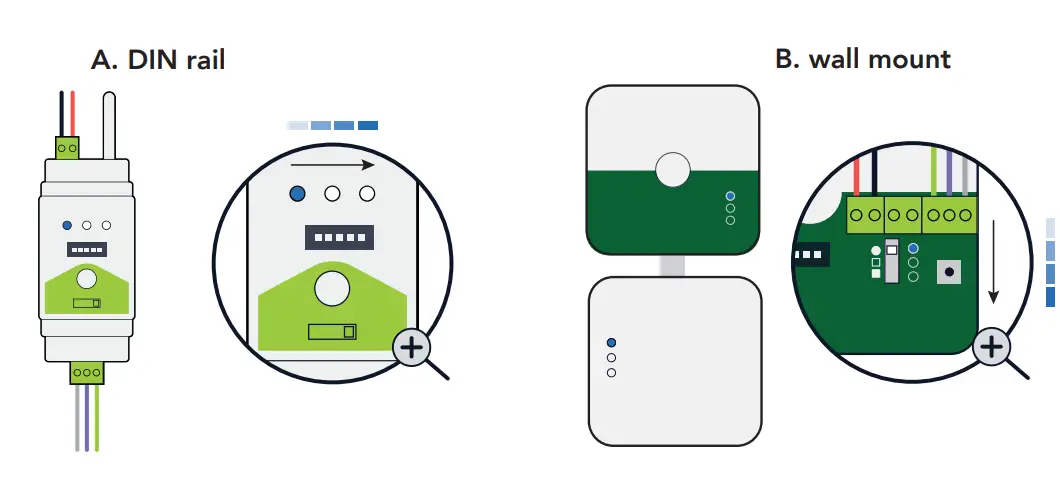
ノードのライトが青色に点灯します。
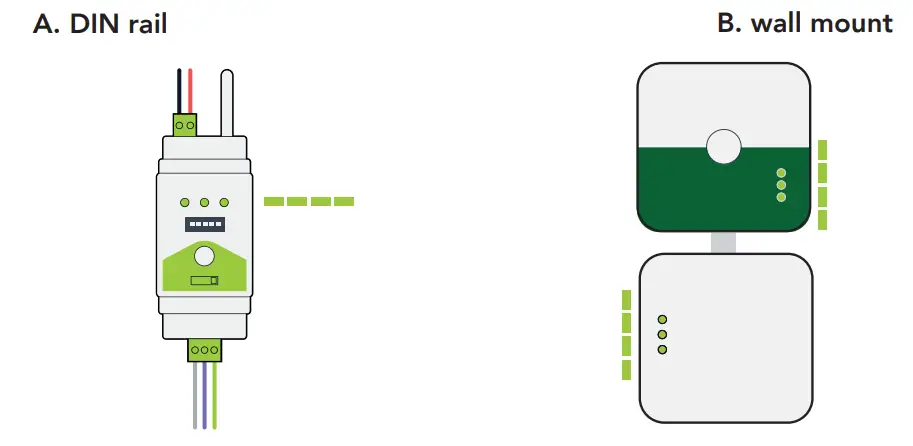
緑色に点滅し始めると、ノードはゲートウェイを検出したことになります。検出には最大5分かかる場合があります。
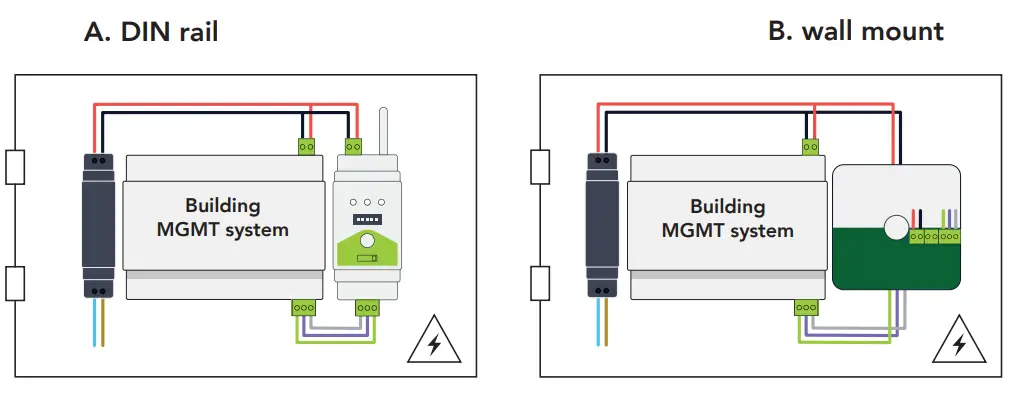
ゲートウェイに戻る
セキュアモードの有効化
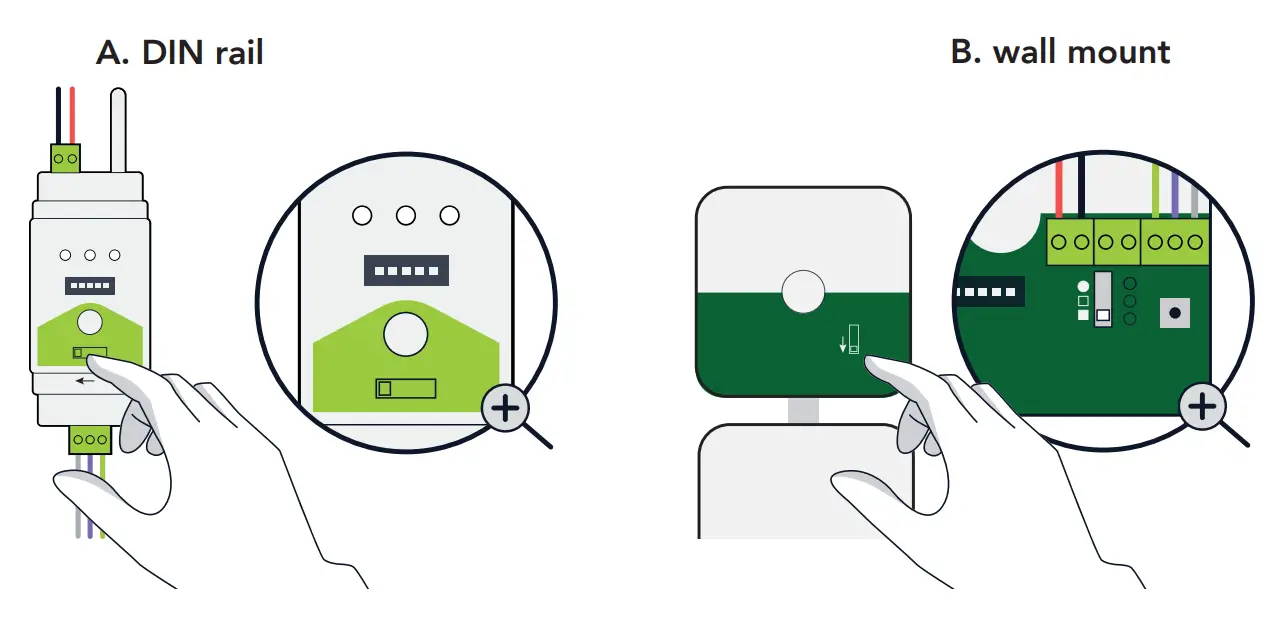
A – スイッチを「GATEWAY」に動かすか、B – スイッチを「 。」
。」
デバイスが黄色に点滅し、セキュア モードに入ります。
これには最大5分かかる場合があります
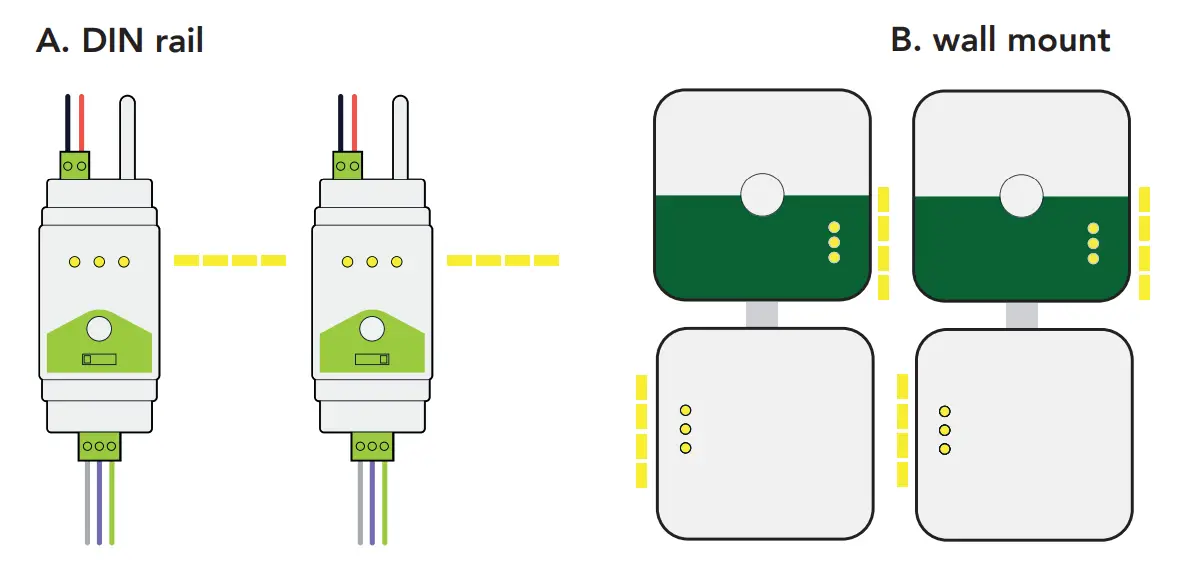
インストールの完了
これでワイヤレス接続ができました!
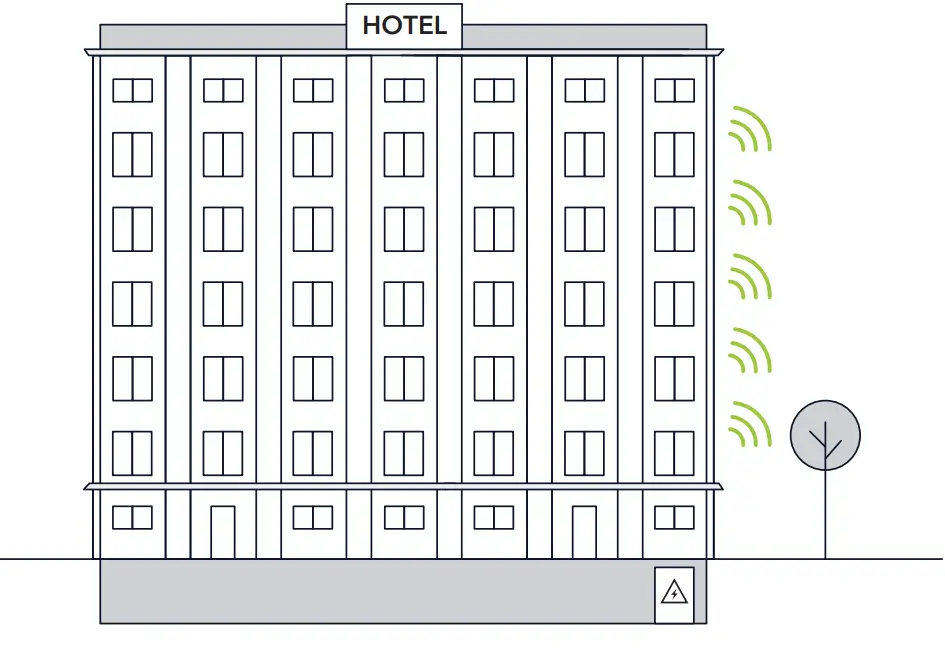
W-Modbus アプリを使用するには、ゲートウェイのボタンを青色に 2 回点滅するまで 3 回押します。
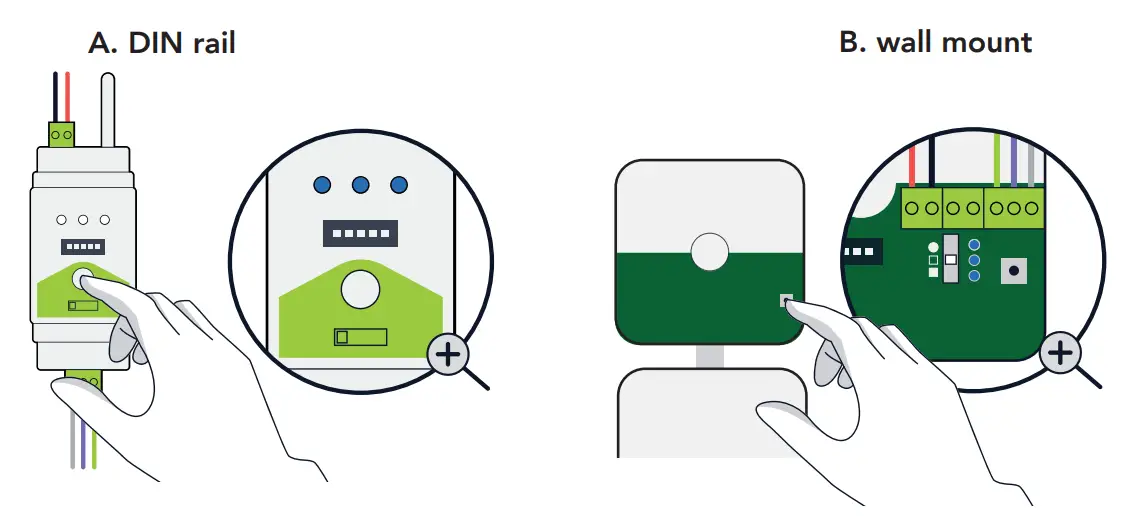
アプリでインストールを確認し、「ネットワークマップ」を選択して詳細な情報を表示します。view.
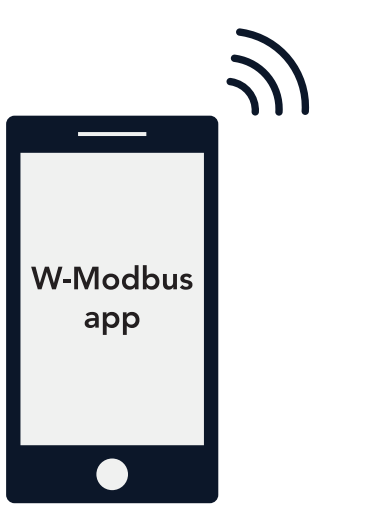
詳細はこちら www.lumenradio.com
よくある質問
- Q: ノードがゲートウェイを見つけたかどうかはどうすればわかりますか?
A: ゲートウェイが見つかると、ノードのライトが緑色に点滅し始めます。これには最大 5 分かかる場合があります。 - Q: セキュア モードに入るにはどうすればよいですか?
A: すべてのデバイスを接続した後、ゲートウェイのスイッチをGATEWAYに切り替えます。デバイスがセキュアモードに入ると、黄色に点滅します。
ドキュメント / リソース
 |
lumenradio W-Modbus ビルオートメーションシステム(ワイヤレスModbus搭載) [pdf] インストールガイド DINレール、壁掛け、ワイヤレスModbus対応W-Modbusビルディングオートメーションシステム、W-Modbus、ワイヤレスModbus対応ビルディングオートメーションシステム、ワイヤレスModbus対応オートメーションシステム、ワイヤレスModbus |